Comment récupérer laccès au disque dur, corriger lerreur dimpossibilité douvrir le disque dur

Dans cet article, nous vous expliquerons comment récupérer l'accès à votre disque dur en cas de panne. Suivez-nous !
Si vous rencontrez ce problème où aucun son ne provient d'Internet Explorer alors que toutes les autres applications fonctionnent normalement, c'est-à-dire qu'elles peuvent jouer du son, vous devez résoudre les problèmes dans Internet Explorer pour résoudre ce problème. Ce problème étrange semble être particulièrement avec Internet Explorer 11 où il n'y a pas de son lors de la lecture audio ou vidéo. Donc, sans perdre de temps, voyons comment résoudre le problème d'absence de son sur Internet Explorer 11 avec les étapes de dépannage répertoriées ci-dessous.
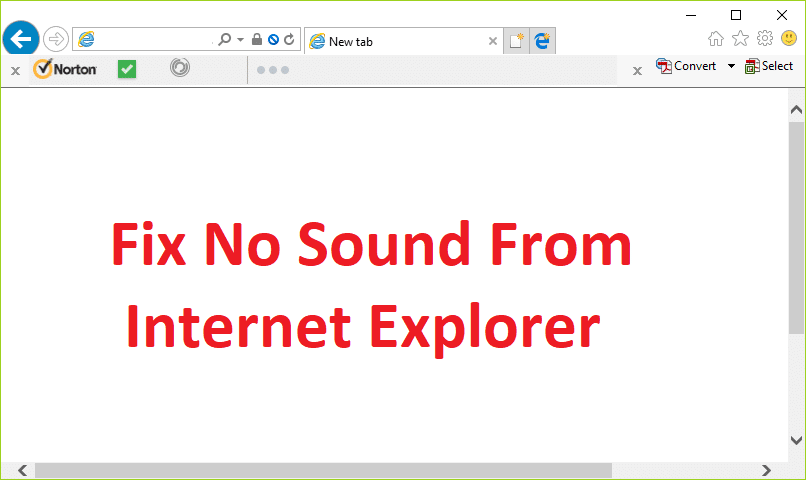
Conseil de pro : utilisez Google Chrome si Internet Explorer cause trop de problèmes.
Contenu
Assurez-vous de créer un point de restauration au cas où quelque chose se passerait mal.
1. Ouvrez Internet Explorer, puis appuyez sur Alt pour afficher le menu, puis cliquez sur Outils > Options Internet.

2. Passez maintenant à l' onglet Avancé , puis sous Multimédia, assurez-vous de cocher « Jouer des sons dans les pages Web. "
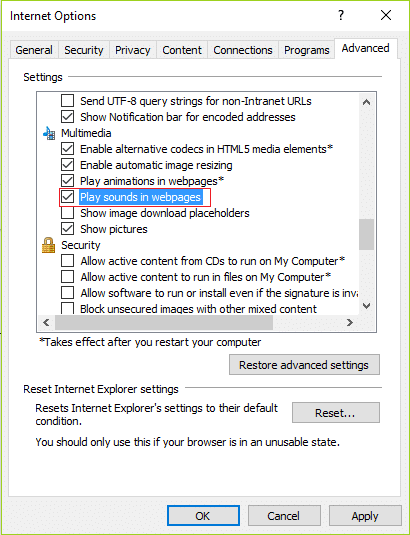
3. Cliquez sur Appliquer, puis sur OK.
4. Redémarrez votre PC pour enregistrer les modifications.
1. Recherchez le panneau de configuration dans la barre de recherche du menu Démarrer et cliquez dessus pour ouvrir le panneau de configuration .

2. Dans la liste déroulante « Afficher par », sélectionnez Petites icônes.
3. Cliquez maintenant sur Flash Player (32 bits) pour ouvrir ses paramètres.
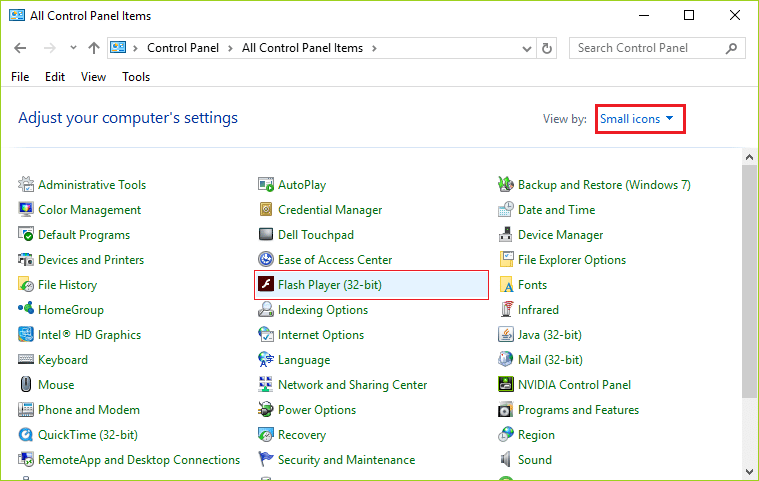
4. Passez à l' onglet Avancé et cliquez sur Supprimer tout sous Données et paramètres de navigation.
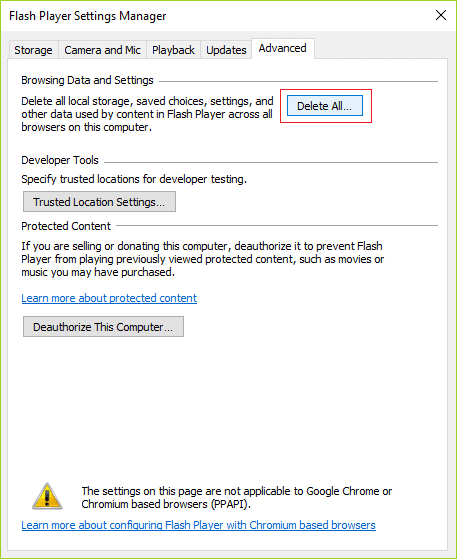
5. Dans la fenêtre suivante, assurez-vous de cocher « Supprimer toutes les données et paramètres du site », puis cliquez sur le bouton Supprimer les données en bas.
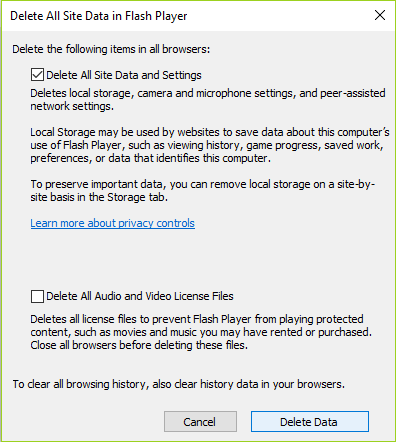
6. Redémarrez votre PC pour enregistrer les modifications et voyez si vous pouvez réparer l'absence de son sur Internet Explorer 11.
1. Ouvrez Internet Explorer puis cliquez sur l' icône d'engrenage (Paramètres) dans le coin supérieur droit.
2. Sélectionnez Sécurité , puis cliquez sur Filtrage ActiveX pour le désactiver.
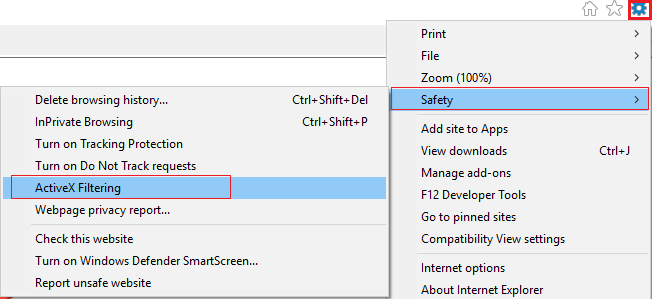
Remarque : il doit être coché en premier lieu pour le désactiver.
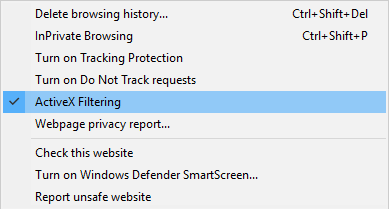
3. Vérifiez à nouveau si le problème Pas de son sur Internet Explorer 11 est résolu ou non.
1. Cliquez avec le bouton droit sur l' icône Volume dans la barre d'état système et sélectionnez Ouvrir le mélangeur de volume.

2. Maintenant, dans le panneau Volume Mixer, assurez-vous que le niveau de volume appartenant à Internet Explorer n'est pas réglé sur muet.
3. Augmentez le volume d'Internet Explorer à partir de Volumen Mixer.

4. Fermez tout et vérifiez à nouveau si vous pouvez réparer l'absence de son sur Internet Explorer 11.
1. Ouvrez l'invite de commande. L'utilisateur peut effectuer cette étape en recherchant « cmd », puis en appuyant sur Entrée.

2. Tapez la commande suivante et appuyez sur Entrée :
"%ProgramFiles%\Internet Explorer\iexplore.exe" -extoff

3. Si en bas, il vous demande de gérer les modules complémentaires, cliquez dessus, sinon continuez.

4. Appuyez sur la touche Alt pour afficher le menu IE et sélectionnez Outils > Gérer les modules complémentaires.

5. Cliquez sur Tous les modules complémentaires sous Afficher dans le coin gauche.
6. Sélectionnez chaque module complémentaire en appuyant sur Ctrl + A, puis cliquez sur Désactiver tout.

7. Redémarrez votre Internet Explorer et voyez si le problème a été résolu ou non.
8. Si le problème est résolu, alors l'un des modules complémentaires a causé ce problème, pour vérifier lequel vous devez réactiver les modules complémentaires un par un jusqu'à ce que vous arriviez à la source du problème.
9. Réactivez tous vos modules complémentaires à l'exception de celui à l'origine du problème, et il vaudrait mieux que vous supprimiez ce module complémentaire.
Conseillé:
Ça y est, vous avez réussi à réparer l'absence de son sur Internet Explorer 11, mais si vous avez encore des questions concernant cet article, n'hésitez pas à les poser dans la section des commentaires.
Dans cet article, nous vous expliquerons comment récupérer l'accès à votre disque dur en cas de panne. Suivez-nous !
À première vue, les AirPods ressemblent à n'importe quel autre écouteur sans fil. Mais tout a changé avec la découverte de quelques fonctionnalités peu connues.
Apple a présenté iOS 26 – une mise à jour majeure avec un tout nouveau design en verre dépoli, des expériences plus intelligentes et des améliorations des applications familières.
Craving for snacks but afraid of gaining weight? Dont worry, lets explore together many types of weight loss snacks that are high in fiber, low in calories without making you try to starve yourself.
Rest and recovery are not the same thing. Do you really need rest days when you schedule a workout? Lets find out!
Les étudiants ont besoin d'un ordinateur portable spécifique pour leurs études. Il doit être non seulement suffisamment puissant pour être performant dans la filière choisie, mais aussi suffisamment compact et léger pour être transporté toute la journée.
L'ajout d'une imprimante à Windows 10 est simple, bien que le processus pour les appareils filaires soit différent de celui pour les appareils sans fil.
Comme vous le savez, la RAM est un composant matériel essentiel d'un ordinateur. Elle sert de mémoire pour le traitement des données et détermine la vitesse d'un ordinateur portable ou de bureau. Dans l'article ci-dessous, WebTech360 vous présente quelques méthodes pour détecter les erreurs de RAM à l'aide d'un logiciel sous Windows.
Refrigerators are familiar appliances in families. Refrigerators usually have 2 compartments, the cool compartment is spacious and has a light that automatically turns on every time the user opens it, while the freezer compartment is narrow and has no light.
Wi-Fi networks are affected by many factors beyond routers, bandwidth, and interference, but there are some smart ways to boost your network.
Si vous souhaitez revenir à la version stable d'iOS 16 sur votre téléphone, voici le guide de base pour désinstaller iOS 17 et rétrograder d'iOS 17 à 16.
Le yaourt est un aliment merveilleux. Est-il bon de manger du yaourt tous les jours ? Si vous mangez du yaourt tous les jours, comment votre corps va-t-il changer ? Découvrons-le ensemble !
Cet article présente les types de riz les plus nutritifs et comment maximiser les bienfaits pour la santé du riz que vous choisissez.
Établir un horaire de sommeil et une routine de coucher, changer votre réveil et ajuster votre alimentation sont quelques-unes des mesures qui peuvent vous aider à mieux dormir et à vous réveiller à l’heure le matin.
Get Bathroom Tower Defense Roblox game codes and redeem them for exciting rewards. They will help you upgrade or unlock towers with higher damage.













